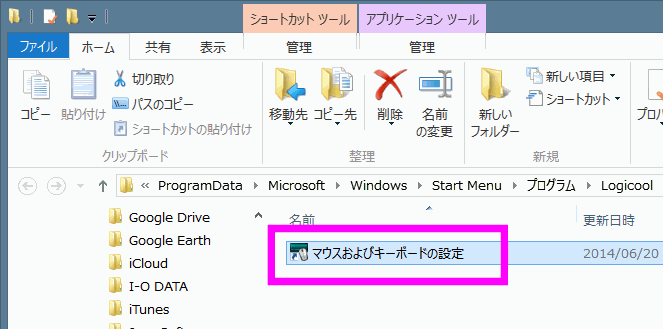LogicoolのsetPointでキーストロークが保存されないときの対処
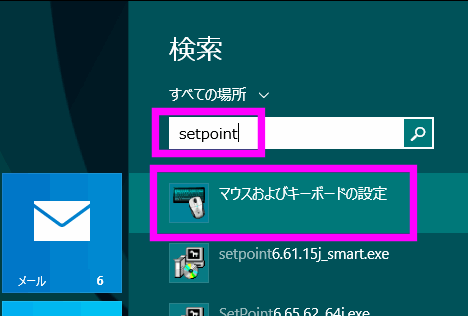
まずは、Windows8のModern UIを表示させます。
何もクリックせずに、キーボードから「setPoint」と入力します。
すると「検索」欄が表示され、そちらに入力され、入力したキーワードにマッチしたプログラム、ファイルのリストが表示されるので、「マウス及びキーボードの設定」を右クリックします。
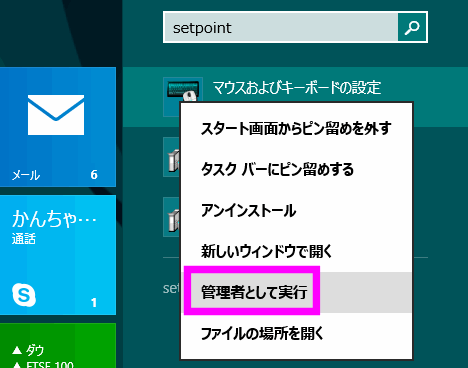 「管理者として実行」を選択すると、setpointが開くと思います。
「管理者として実行」を選択すると、setpointが開くと思います。
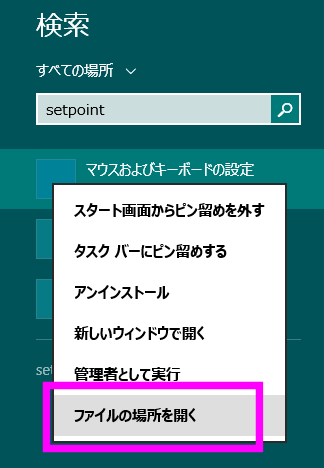
毎回毎回この方法で起動するのが面倒な場合、「ファイルの場所を開く」を選択し・・・
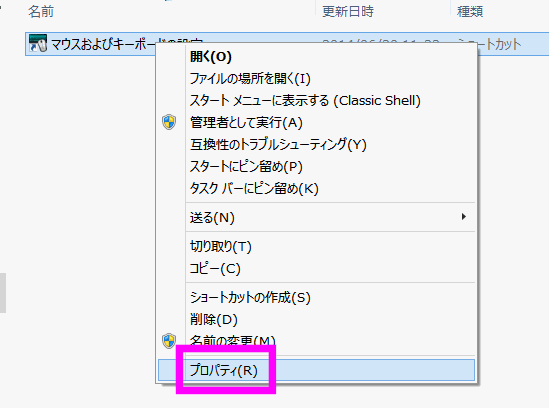
この「マウス及びキーボードの設定」を右クリックし、「プロパティ」を選択します。
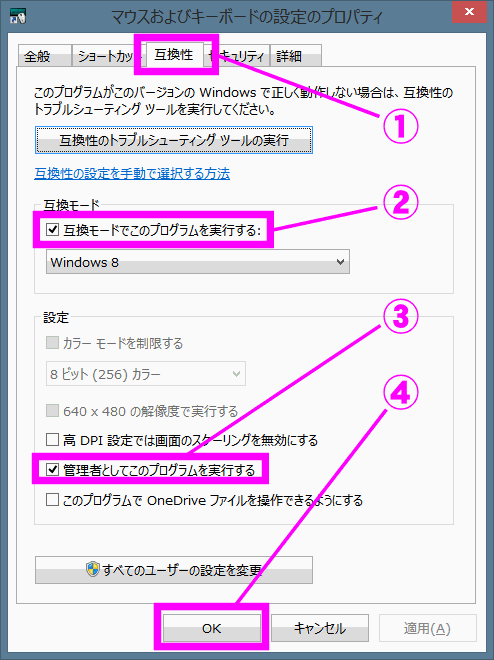
①「互換性」タブを選択。
②「互換モードでこのプログラムを実行する」にチェックを入れます。
③下の「管理者としてこのプログラムを実行する」にもチェックを入れ、
④「OK」をクリックします。
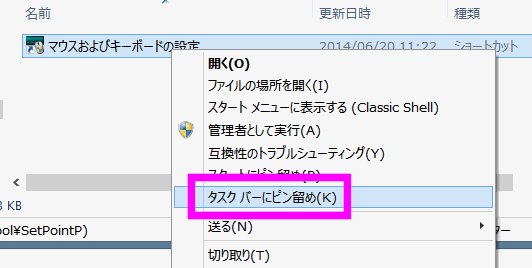
頻繁にsetpointを開く場合は、「マウス及びキーボードの設定」を右クリックし、「タスクバーにピン留め」を選択します。
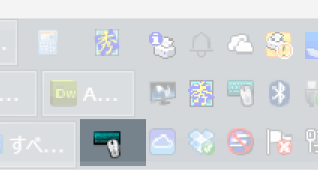
すると画面の下のタスクバーに、アイコンが追加され、いちいちコントロールパネルを開かなくても、すぐにsetpointを開くことができます。